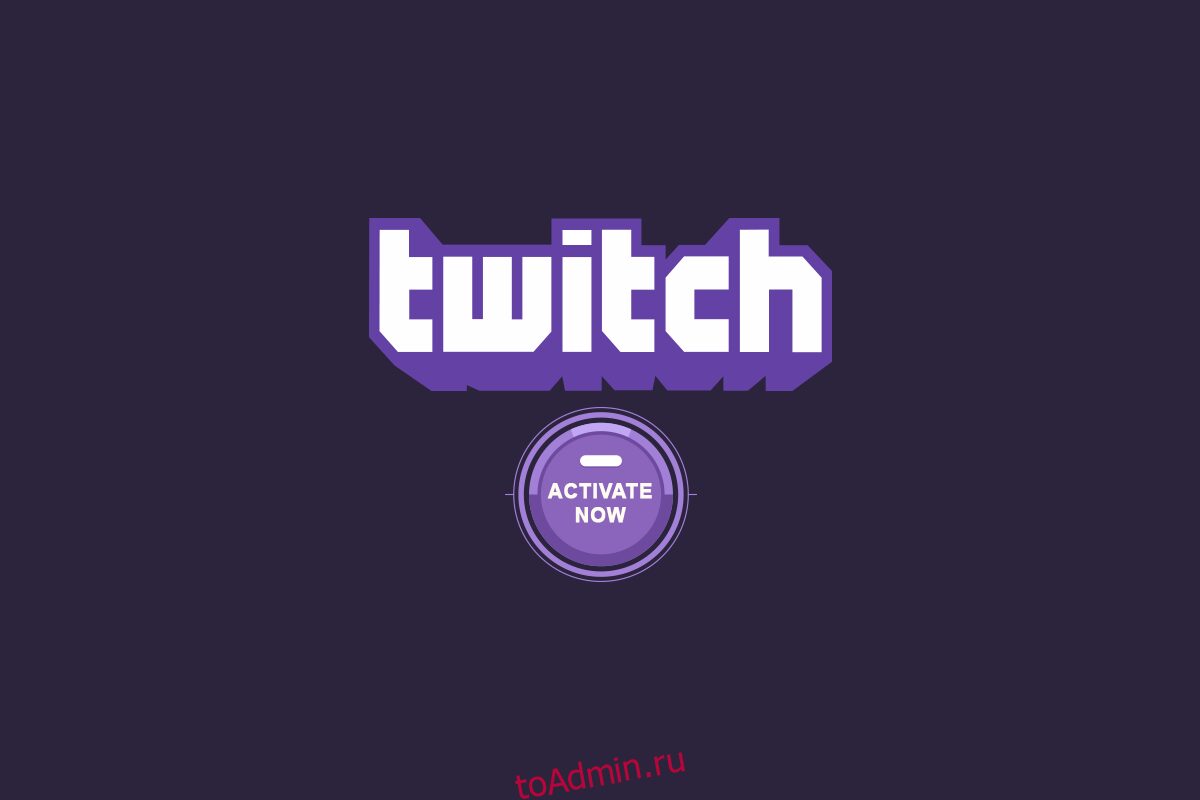Twitch — известное приложение для прямых трансляций, созданное специально для игрового контента. Важной особенностью платформы является то, что она предлагает пользователям игр взаимодействовать и транслировать контент с другими. Они не только отлично подходят для игровой культуры, такой как обзоры, геймплей и прямые трансляции конкурсов, но также позволяют создателям транслировать музыку, действия и участвовать в гораздо более творческих вещах. Кроме того, в онлайн-источнике есть музыкальные шоу, ток-шоу и несколько телесериалов, которые с гордостью содержат данные о 15 миллионах людей, использующих Twitch каждый день. Привлекательным атрибутом Twitch является то, что они широко совместимы со многими другими устройствами и платформами, но необходимо активировать учетную запись Twitch вручную. Тем не менее, это довольно привлекательный пакет для заядлых геймеров.
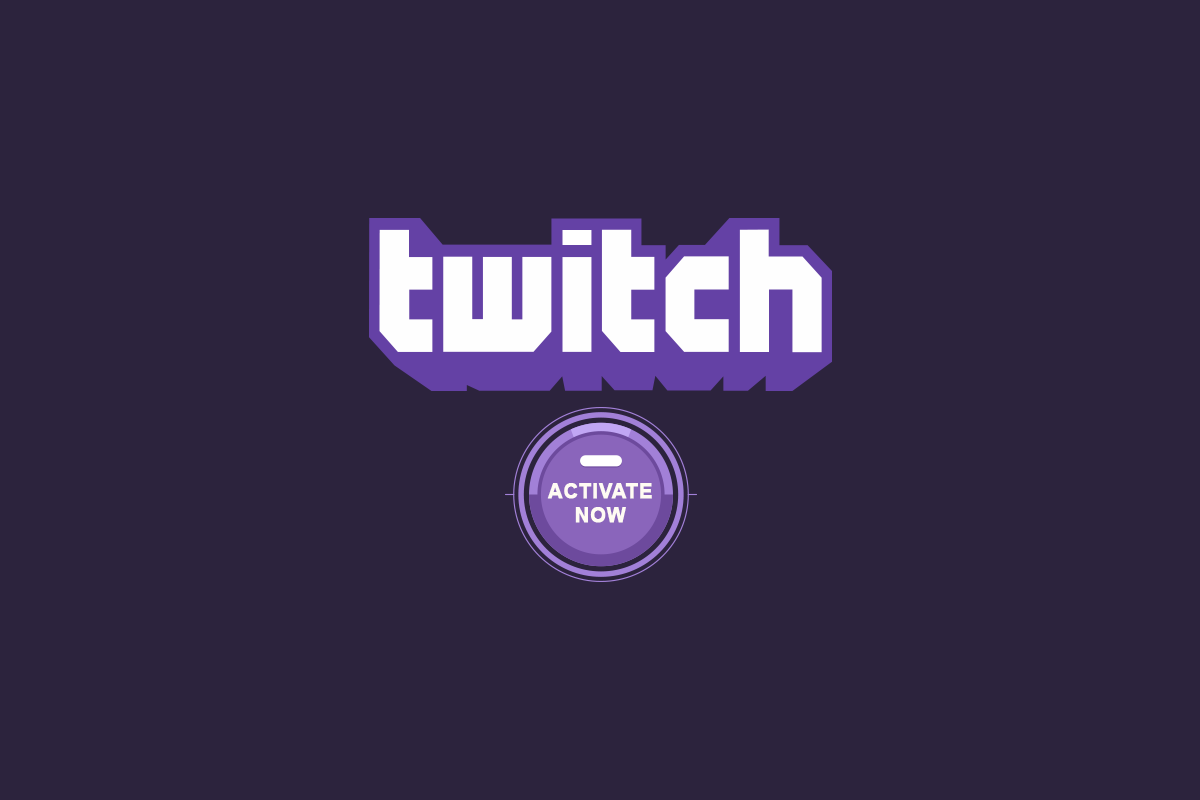
Оглавление
Как активировать учетную запись Twitch на всех устройствах
Прежде чем узнать, как активировать учетную запись Twitch на нескольких устройствах, давайте проверим некоторые перечисленные функции Twitch.
- Он активно транслирует различные киберспортивные соревнования.
- Интерактивный характер платформы объединяет людей по всему миру и, таким образом, создает арену, помогающую геймерам лучше узнавать и учиться.
- Его функция прямой трансляции очень хорошо выделяет его среди других платформ OTT.
- Его совместимый характер позволяет пользователям получать доступ к нескольким устройствам.
- Дополнительные атрибуты, такие как живой чат, собственные трансляции игрового процесса и многое другое, делают приложение более интересным.
Вы можете подключиться к Twitch бесплатно. Однако для некоторых эксклюзивных действий требуется членская подписка. Тем не менее, первое, что вам нужно сделать, чтобы открыть платформу, — это создать учетную запись на Twitch TV, а затем использовать эти учетные данные для активации учетной записи Twitch на нескольких устройствах.
Если у вас нет ранее созданной учетной записи Twitch, вам необходимо зарегистрироваться как новый пользователь. Вы можете сделать это по-разному. Они создают новую учетную запись через ваш мобильный телефон или ноутбук. Ознакомьтесь с приведенными ниже способами и выберите тот, который вам удобен.
Вариант I: по телефону
Если вы решили создать учетную запись через мобильное устройство, просто следуйте инструкциям ниже. Имейте в виду, что перечисленные шаги одинаковы для пользователей iOS и Android.
Примечание. Поскольку у смартфонов разные параметры настроек, и поэтому они различаются от производителя к производителю, убедитесь, что вы установили правильные настройки, прежде чем изменять их. Указанные шаги были выполнены на модели телефона Samsung M12.
1. Запустите Play Store со своего телефона Android.
Примечание. Используйте App Store, если у вас есть устройство iOS.

2. В окне Play Store введите Twitch в строке поиска.

3. Нажмите кнопку «Установить», чтобы установить приложение.

4. После установки запустите приложение Twitch и нажмите «Зарегистрироваться» на главной странице Twitch.
5. Заполните все соответствующие данные, такие как номер телефона или идентификатор электронной почты, затем создайте имя пользователя, установите пароль для этой учетной записи и введите информацию о дате рождения. После этого нажмите кнопку «Зарегистрироваться».
6. Введите полученный код активации в свое приложение. Если все верно, то ваша учетная запись будет успешно открыта.
Тада! Ваша учетная запись Twitch создана и готова к использованию.
Примечание. Если вы не получили код, подождите несколько минут и коснитесь параметра «Повторно отправить код», чтобы снова получить код.
Вариант II: на ПК
Если вы решили создать учетную запись через мобильное устройство, просто следуйте инструкциям ниже, чтобы активировать учетную запись Twitch на ПК.
1. Откройте веб-страницу Twitch TV в браузере по умолчанию и выберите Зарегистрироваться в правом верхнем углу веб-сайта, как показано на рисунке.

2. Заполните все необходимые данные, чтобы создать учетную запись на Twitch.

3. Когда все необходимые столбцы будут заполнены соответствующей информацией, нажмите кнопку «Зарегистрироваться».

4. После регистрации шестизначный код активации Twitch будет отправлен на ваш соответствующий номер телефона или адрес электронной почты для проверки. Введите полученный код.

5. Если введенный код правильный, то вход в вашу учетную запись будет выполнен успешно.

Вариант III: на нескольких устройствах
Надеемся, что после вышеупомянутых шагов ваша учетная запись на Twitch успешно создана. Теперь вы можете приступить к процессу активации на различных устройствах. Процесс может незначительно отличаться в зависимости от совместимости устройств. Таким образом, узнайте, как активировать учетную запись Twitch с помощью руководства по процессу для Roku, Xbox, PlayStation, Amazon Fire Stick, Apple TV, Google Chromecast и смартфонов, упомянутых ниже.
1. Року
Чтобы активировать Twitch TV на Roku, следуйте приведенным ниже инструкциям.
1. Включите устройство Roku и нажмите кнопку со значком «Домой» на пульте Roku.
2. Теперь найдите и загрузите приложение Twitch. Затем нажмите «Добавить канал».
3. Продолжайте открывать приложение Twitch. Войдите в систему со своими учетными данными, где появится страница с информацией о коде активации. Скопируйте код.
4. Еще раз зайдите на страницу активации Twitch со своего телефона или ПК и войдите в систему. Затем введите скопированный код и нажмите «Активировать».

2. Xbox
Чтобы активировать Twitch TV на Xbox, внимательно следуйте инструкциям.
1. Откройте консоль Xbox и перейдите в Microsoft Store.

2. Найдите и загрузите приложение Twitch на консоль.
3. После загрузки запустите приложение Twitch и войдите в систему, используя свои учетные данные.
4. На странице активации Twitch TV появится уникальный код активации для Xbox. Теперь скопируйте код активации.
5. Перейдите на страницу активации Twitch через браузер по вашему выбору.

6. Войдите под своей учетной записью и вставьте сюда скопированный код. Затем нажмите кнопку Активировать.
3. Игровая приставка
Просто следуйте приведенным ниже инструкциям, чтобы активировать Twitch TV на PlayStation, аналогично Xbox.
Примечание. Twitch TV совместим с последними версиями PlayStation, такими как 3, 4 и 5, с аналогичными перечисленными шагами.
1. Откройте консоль PlayStation и загрузите приложение Twitch.

2. После загрузки запустите приложение Twitch и войдите в систему, используя свои учетные данные.
4. На странице активации Twitch TV появится уникальный код активации для Xbox. Теперь скопируйте код активации.
5. Перейдите на страницу активации Twitch через браузер по вашему выбору.
6. Войдите под своей учетной записью и вставьте сюда скопированный код. Затем нажмите кнопку Активировать.
Надеюсь, вы сможете легко активировать учетную запись Twitch на своей PlayStation.
4. Амазонка Фаерстик
Firestick от Amazon — невероятное устройство, которое обеспечивает замечательные впечатления от просмотра Twitch. Чтобы воспользоваться этим, вам необходимо активировать Twitch TV на Amazon Firestick. Для активации Twitch TV на Amazon Firestick выполните шаги, указанные ниже.
1. Подключите устройство Firestick к телевизору и откройте его.
2. Найдите Twitch и выберите приложение.
2. Затем нажмите «Загрузить», чтобы установить приложение Twitch на свое устройство.

3. После установки нажмите «Открыть», чтобы запустить приложение Twitch. Затем войдите в систему с соответствующими учетными данными.
4. Скопируйте уникальную активацию, полученную на странице активации Twitch TV.
5. Посетите страницу активации Twitch через браузер.
6. Снова войдите в систему, используя данные своей учетной записи, и введите код. После этого вы можете легко получить доступ к Twitch TV через Amazon Firestick.
5. Apple ТВ
Чтобы активировать Twitch TV на Apple TV, выполните действия, перечисленные ниже.
1. Откройте Apple TV и перейдите в App Store со страницы главного экрана.
2. Введите Twitch в строке поиска. Просмотрите параметры и выберите Twitch в меню.
3. Затем загрузите приложение Twitch.

4. После завершения процесса установки войдите в свою учетную запись Twitch и дождитесь успешного входа в систему.
Теперь вы можете беспрепятственно получать доступ к Twitch TV на Apple TV.
6. Хромкаст
Чтобы активировать Twitch TV в Google Chromecast, выполните шаги, указанные ниже.
1. Сначала подключите устройство Google Chromecast к Smart TV. Затем убедитесь, что оба устройства подключены к одной сети.
2. Теперь перейдите в меню каналов Chromecast. Перейдите к приложению Twitch.
3. Как только вы найдете приложение, откройте его. Затем установите его на свой телевизор.

4. После установки запустите приложение Twitch TV. Появится экран с уникальным кодом активации twitch.tv. Скопируйте код.
5. Затем откройте браузер на своем устройстве и перейдите на сайт twitch.tv.
6. Здесь войдите в систему с соответствующими учетными данными.
7. Наконец, откройте новую вкладку. Перейдите на страницу активации Twitch, введите скопированный код и нажмите «Активировать».
***
Мы надеемся, что это руководство было полезным, и вы смогли активировать учетную запись Twitch. Дайте нам знать, что вы хотите изучить дальше. Пожалуйста, не стесняйтесь обращаться к нам с любыми вопросами или предложениями через раздел комментариев, указанный ниже.